windows没有检测到任何网络硬件怎么办 电脑没有检测到任何网络硬件的解决方法
最近有不少小伙伴在使用电脑的时候,出现了windows没有检测到任何网络硬件的提示,一时间不知道怎么解决,为了帮助到大家,小编特意到网上搜集了相关的资料,总结出了windows没有检测到任何网络硬件的解决方法,大家快来系统城看看吧。

windows没有检测到任何网络硬件怎么办?
具体步骤如下:
1.首先打开计算机,在计算机内找到“设备管理器”选项并使用鼠标单击;
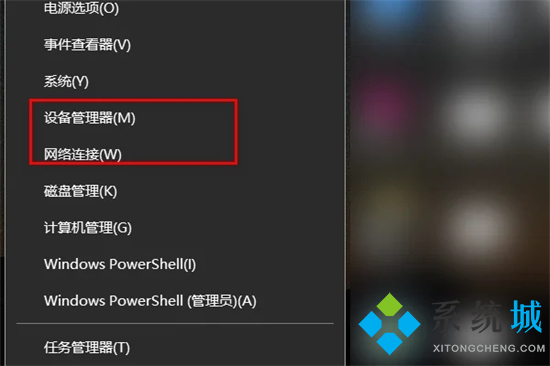
2.在设备管理器中查看是否有带问号或叹号的“其他设备”,若没有其他设备,也没有网络适配器,多半是网卡坏掉了,需要更换网卡;
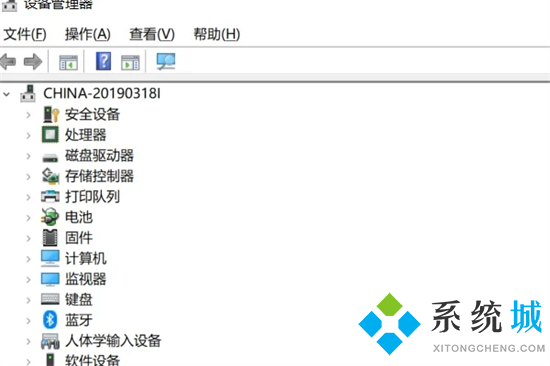
3.从可以上网的电脑上下载一个360驱动大师网卡版 ,通过U盘复制到无法上网的电脑中并安装;
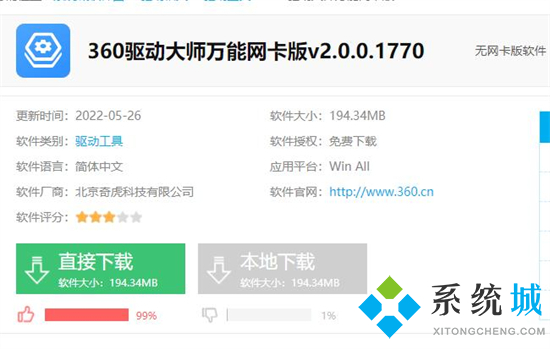
4.打开360驱动大师网卡版,便会自动检测系统中未安装的网卡驱动,并进行安装打开360驱动大师网卡版,便会自动检测系统中未安装的网卡驱动,并进行安装即可解决网络设置提示“Windows没有检测到任何网络硬件”的问题了。
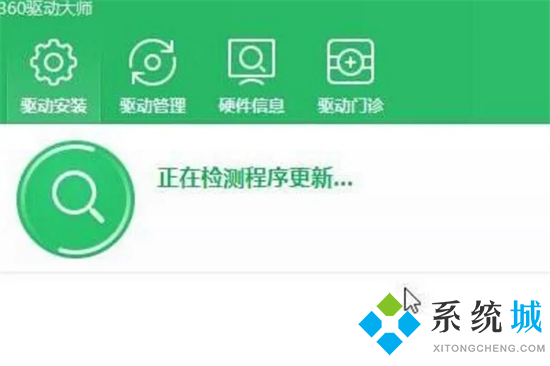
以上就是小编为大家带来的windows没有检测到任何网络硬件的解决方法了,希望能帮助到大家。
我告诉你msdn版权声明:以上内容作者已申请原创保护,未经允许不得转载,侵权必究!授权事宜、对本内容有异议或投诉,敬请联系网站管理员,我们将尽快回复您,谢谢合作!










